Page 1
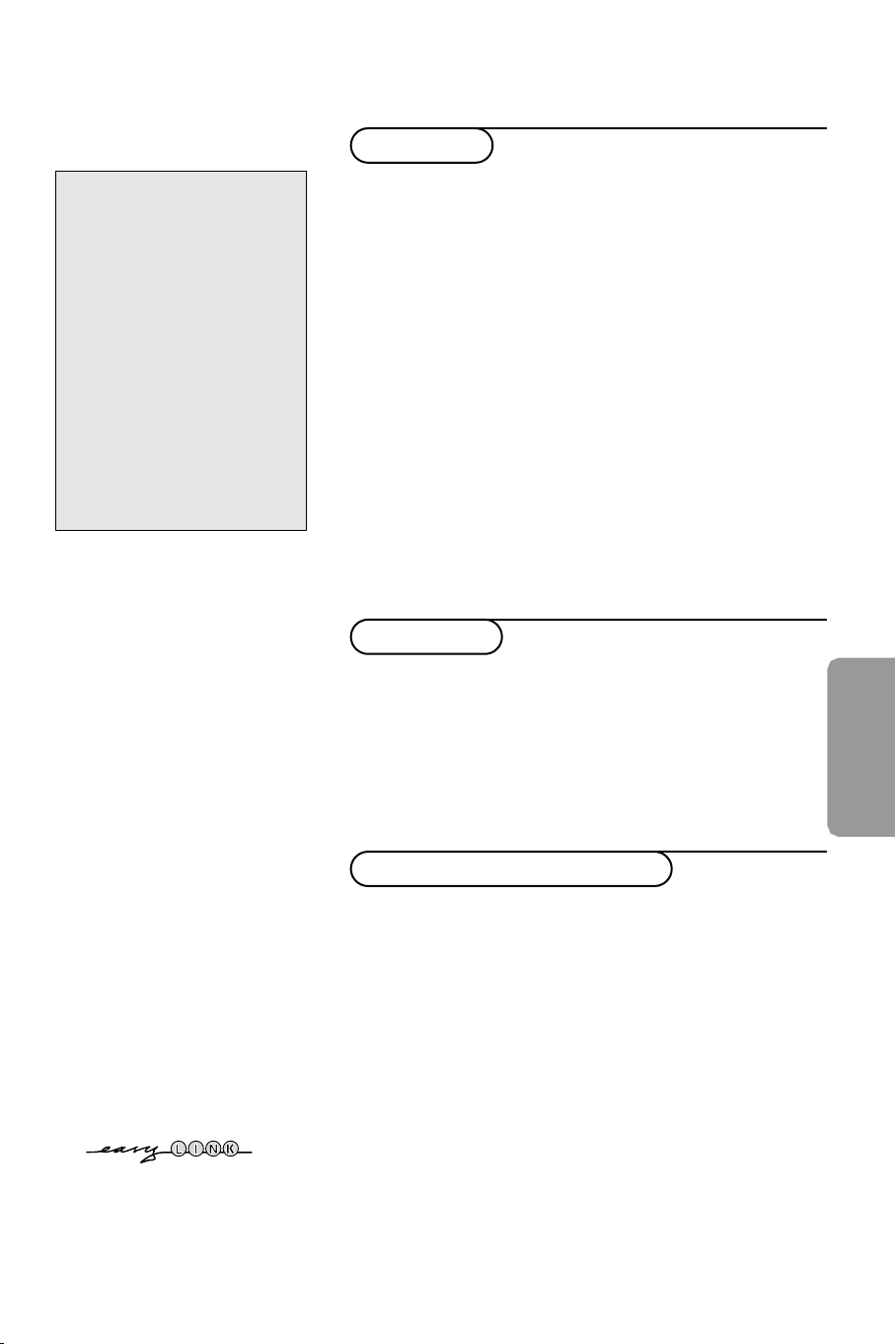
Inhoud
Installatie
Help?
Indien deze handleiding geen
antwoord geeft op uw vraag of
indien ‘Tips’ uw TV-probleem niet
oplost, kunt u de Lokale Philips
Klantendienst of Servicecentrum
bellen. Zie het bijgevoegde Worldwide guarantee boekje.
Gelieve het Model en Product
nummer dat u kan vinden op de
achterzijde van uw televisietoestel
of op de verpakking, klaar te
houden vooraleer de Philips helplijn
te bellen.
Model: 29PT9417
Product No: AG .....................................
R Richtlijnen voor einde
levensduur
Philips besteedt veel aandacht aan
een milieuvriendelijke productie in
een groene omgeving.. Uw nieuwe TV
bevat materialen die voor hergebruik
geschikt zijn. Aan het eind van de
levensduur van de TV kunnen
gespecialiseerde bedrijven de
afgevoerde TV ontmantelen om het
voor hergebruik geschikte materiaal
te verzamelen, en zo weinig mogelijk
materiaal te hoeven wegdoen.
Informeer a.u.b. naar de plaatselijke
voorschriften voor het wegdoen van
uw oude TV-toestel.
Voorbereiding ................................................................................... 2
Toetsen bovenaan op het toestel ................................................. 2
Uw afstandsbediening ...................................................................3-4
Het menu gebruiken ....................................................................... 5
Uw menutaal en uw land kiezen .................................................. 5
TV-zenders vastleggen .................................................................... 6
Automatische installatie .......................................................... 6
Handmatige installatie .............................................................. 6
Zender een naam geven .......................................................... 7
Herschikken ............................................................................... 7
Favoriete TV-zenders kiezen .................................................. 7
Configuratie instellen ...................................................................... 8
Algemeen ................................................................................ 8-9
Bron ............................................................................................. 9
Decoder ...................................................................................... 9
Demo ................................................................................................ 10
Bediening
TV menu
Beeldmenu ................................................................................ 10
Geluidsmenu ............................................................................ 11
Diversen menu ........................................................................ 12
Dual screen / PIP / Multipip ..........................................................13
NEXTV
IEW/Teletekst gids ........................................................ 14-15
Teletekst ..................................................................................... 16-17
Randapparatuur aansluiten
Randapparatuur aansluiten en selecteren ..........................18-19
Audio- en video-apparatuur toetsen ........................................ 20
Tips .................................................................................................. 21
Nederlands
De EasyLink-opties zijn gebaseerd op het principe "bediening door
middel van één toets". Dit betekent dat een aantal opeenvolgende
handelingen terzelfdertijd uitgevoerd worden in bvb. het televisietoestel
en de videorecorder indien beiden over de EasyLink-functie beschikken
en verbonden zijn via de eurokabel die samen met de videorecorder
geleverd werd.
1
Page 2
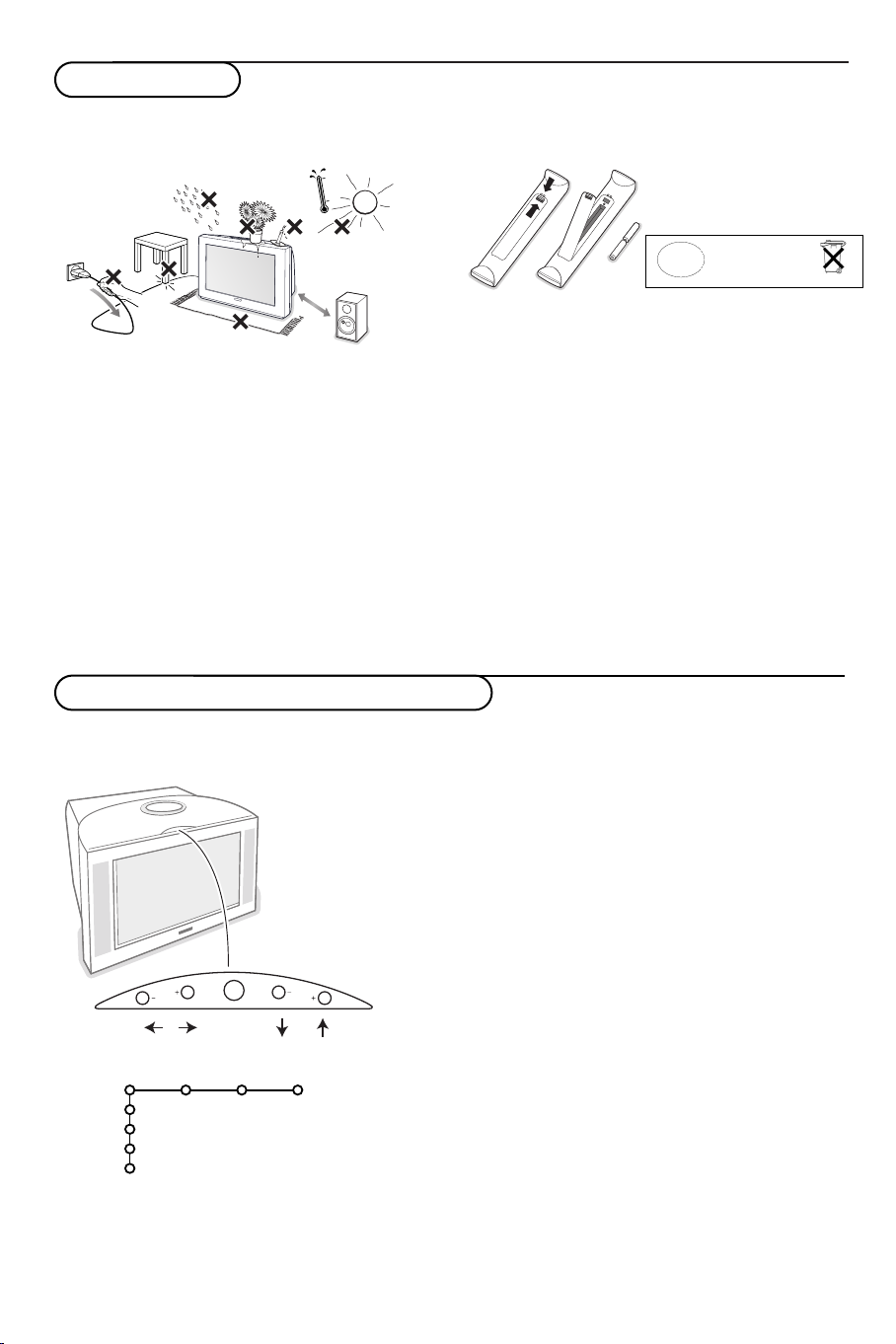
Voorbereiding
V
P
M
MENU/OK
& Plaats uw toestel op een harde ondergrond.
! 29PT9417: 47 kg !
min.
1m
Laat voor ventilatie minstens 5 cm vrij rondom
de TV. Plaats de TV niet op een tapijt. Om
onveilige situaties te voorkomen, plaats geen
voorwerpen bovenop het toestel.Vermijd
warmte en rechtstreeks zonlicht en stel het
televisietoestel niet bloot aan regen of water.
é Sluit de antenne goed aan op de antenne-ingang
x op de achterzijde van de TV. U kunt de
beeldkwaliteit verbeteren door de bijgeleverde
ontstoringskabel aan te sluiten.
“ Stop de stekker in het stopcontact met een
netspanning van 220V - 240V.
De toetsen bovenaan op het TV-toestel
‘ Afstandsbediening: Plaats de 2 meegeleverde
batterijen (type R6-1,5V) in het batterijvak.
Niet weggooien
maar inleveren
NL
als KCA.
De bijgeleverde batterijen bevatten niet de zware
metalen kwik en cadmium. Informeer a.u.b. naar de
plaatselijke voorschriften voor het afvoeren van lege
batterijen.
( TV inschakelen: Druk op de schakelaar A
vooraan op uw TV. Een lampje vooraan op het
televisietoestel en het scherm lichten op. Als de
TV in de standby stand staat (rood lampje), druk
dan op de
-P+ toetsen op de afstandsbediening.
TV
Configur.
Demo
Install.
Verlaten
2
2
Beeld Geluid Diversen
Wanneer uw afstandsbediening zoek is of wanneer
die niet meer werkt, dan kunt u nog steeds de
toetsen vooraan op uw TV-toestel gebruiken.
Druk
• op de V – of + toets om het volume aan te
passen
• op de
-P+ toetsen om de TV-zenders of de
externe bronnen te selecteren
De
M toets kan worden gebruikt om het
hoofdmenu op te roepen zonder de
afstandsbediening te moeten gebruiken.
Gebruik
• de V - en + toetsen en de
P- en P+ toetsen om
menu-instellingen te selecteren in de aangeduide
richting;
•
de M toets om uw keuze te bevestigen
Opmerking:
Wanneer u instellingen activeert via de
bovenaan op het TV-toestel, kunt u enkel met
M toets
Verlaten
het menu verlaten.
Ga naar
Verlaten en druk op de M toets.
Page 3
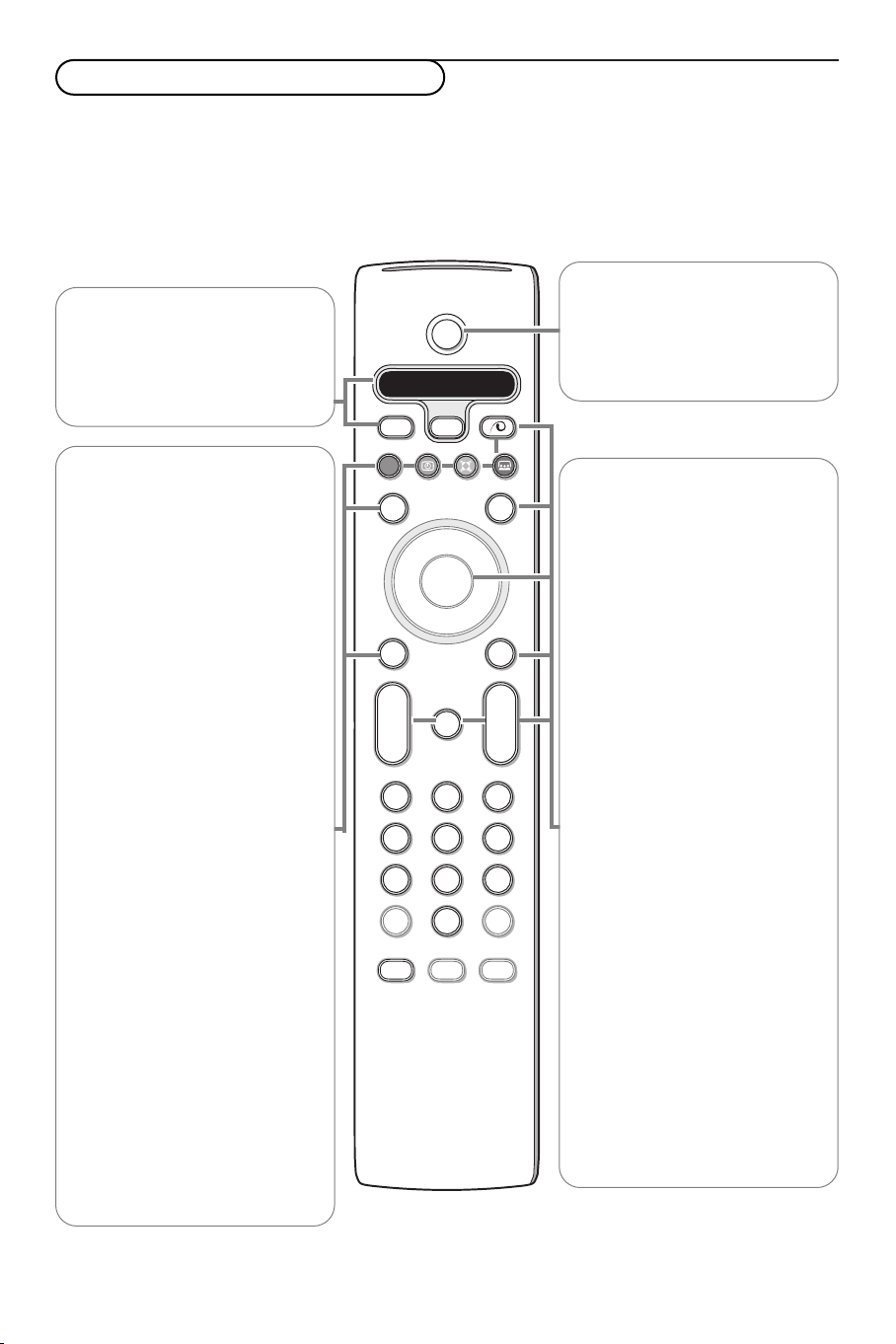
Gebruik van de afstandsbediening
B
b
¬
+
-
V
+
-
P
v
b
i
0
h
q
Select
VCR DVD SAT AMP CD
MENU
OK
123
456
789
0
Ò®‡π
†
Active Control
S
®
®
®
®
æ
Opmerking: bij de meeste toetsen is één druk op de toets voldoende om de functie te activeren.
Een tweede druk op de toets zal de functie inactiveren. Als met een toets verschillende instellingen mogelijk zijn,
wordt een korte lijst van de mogelijkheden getoond. Druk herhaaldelijk op de toets om het volgende item in de lijst
te selecteren. Na 4 seconden verdwijnt de lijst automatisch. U kunt ook op
laten verdwijnen.
OK drukken om hem onmiddellijk te
VCR DVD SAT AMP CD
Audio- en Video apparatuur
toetsen (p. 20)
v Randapparatuur kiezen
(p. 19)
®Ò‡π†
Audio- en Video apparatuur
toetsen (p. 20)
® Opname
Zie Opnemen met uw recorder
met EasyLink, p. 20
U Tijd oproepen
Q Surround mode
Incredible surround
Dolby Virtual surround
De tijd verschijnt op het scherm.
Wanneer Incredible Surround
Aan geselecteerd is in de stereo
geluidsmode, lijkt het alsof de
luidsprekers verder uit elkaar
staan.
Optimaal met Dolby surround
signalen. Maakt het mogelijk het
Dolby Surround Pro Logic effect
te ervaren met een geluidseffect
achteraan. Zie Geluidsmenu, 3D
effect, p. 11.
Opmerking: U kunt dezelfde
selectie maken in het Geluidsmenu,
surround mode, p. 11.
Ì Cinema Go
æ NEXTVIEW aan/uit p. 14
Zie de afzonderlijk bijgeleverde
Cinema Link handleiding.
S Stilstaand beeld
Om het beeld te doen stilstaan..
Zie ook p. 8.
B Standby
Druk op deze toets om de TV in
of uit te schakelen. Het toestel is
uitgeschakeld en een rood lampje
licht op.
x Pixel Plus demo aan/uit
Aan de rechterkant van het
scherm worden Pixel Plus en
Digital Natural Motion
geactiveerd.
b Teletext aan/uit p. 16
OK Druk op deze toets
• om uw keuze in de menu's te
activeren.
• om de programmalijst te doen
verschijnen.
MENU Hoofdmenu zie p. 5
V Om de geluidssterkte te regelen.
¬ Om het geluid te onderbreken, of
om het geluid terug te krijgen.
P TV-zenders kiezen
Om snel de TV-zenders en de
externe bronnen uit de
voorkeurlijst te doorlopen.
0/9 Cijfertoetsen
Om een TV-zender te kiezen.
Geef voor een programmanummer met twee cijfers het
tweede cijfer in voor het streepje
verdwijnt. Indien u onmiddellijk
naar een gekozen TV-zender met
één cijfer wilt overschakelen,
moet u de cijfertoets iets langer
ingedrukt houden.
3
Page 4
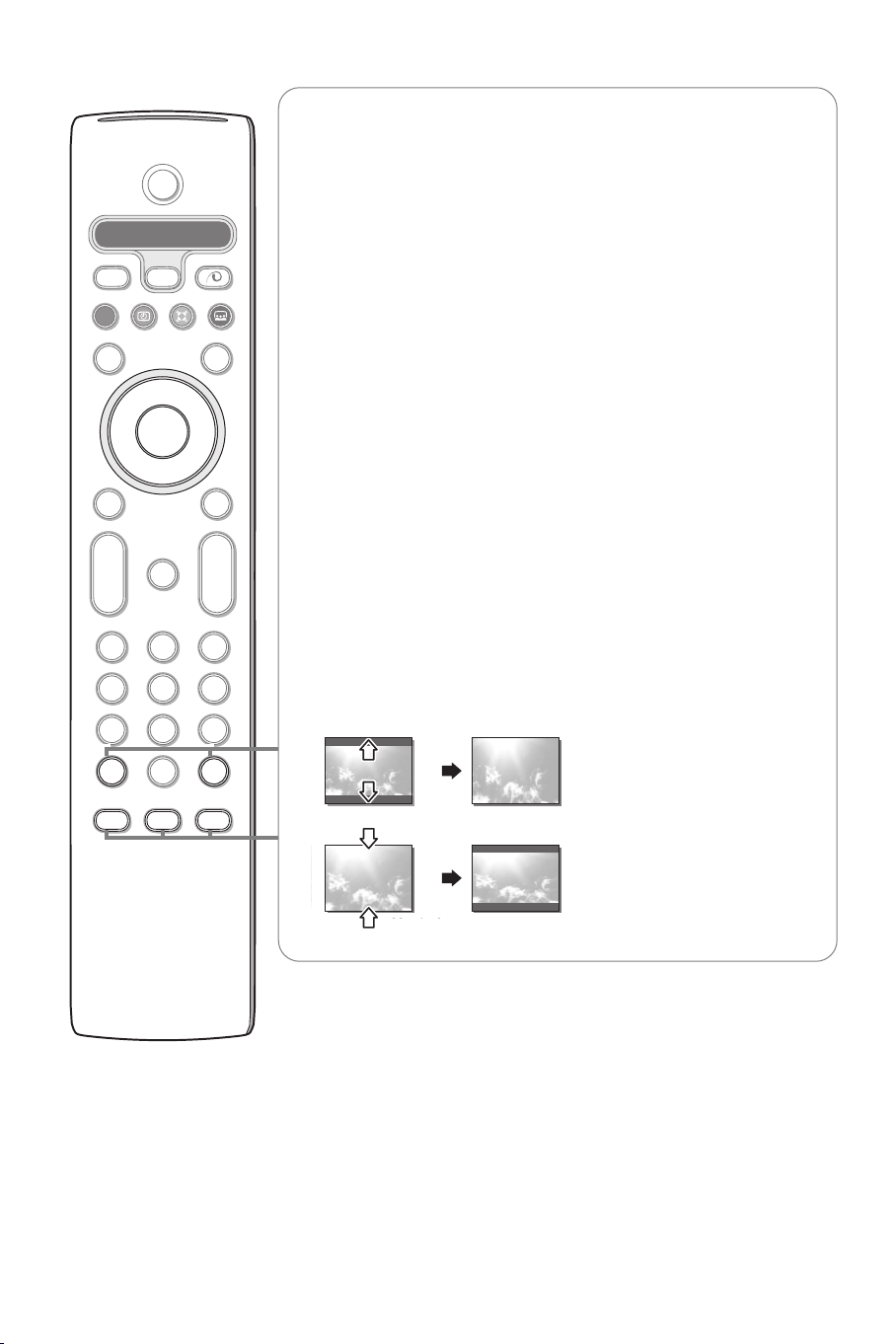
i Scherminfo
B
b
¬
+
-
V
+
-
P
v
b
i
0
h
q
Select
VCR DVD SAT AMP CD
MENU
OK
123
456
789
0
Ò®‡π
†
Active Control
S
®
®
®
®
æ
Auto format
Vertical squeeze
Druk om informatie te verkrijgen over de geselecteerde TV-zender en het
programma.
Menu/Remote control info
Wanneer een menu op het scherm is verschenen, kunt u op i drukken
om informatie over de geselecteerde menu-instelling te krijgen. Voor
informatie over de functies van de afstands-bediening drukt u op om het
even welke toets op de afstands-bediening terwijl de menu-informatie op
het scherm zichtbaar is. De normale functie van de toets wordt niet
uitgevoerd.
0 Smart surf / NEXTVIEW thema’s
Deze toets laat u toe gemakkelijk over te schakelen tussen 2 tot 9
verschillende TV-zenders of externe bronnen, en TV-programma's snel te
kiezen als
NEXTVIEW met bepaalde thema's wordt uitgezonden.
Zie Algemeen, Smart surf, p. 8.
Druk op de
Smart surf scherm te verlaten.
OK toets of wacht tot de nodige tijd verstreken is om het
b Dual screen / PIP / Multipip (indien aanwezig)
Zie p. 8 en p. 13
h Active control zie p. 11.
q Beeldformaat
Druk herhaaldelijk op deze toets of druk op de cursor op/neer om een
ander beeld-formaat te kiezen: Autom. formaat, 4:3 of Beeldcompressie.
Autom. formaat zorgt ervoor dat het scherm zoveel mogelijk met beeld
gevuld is.
Beelcompressie drukt het beeld samen tot een 16:9 formaat.
Autom. formaat
Beeldcompressie
4
Page 5
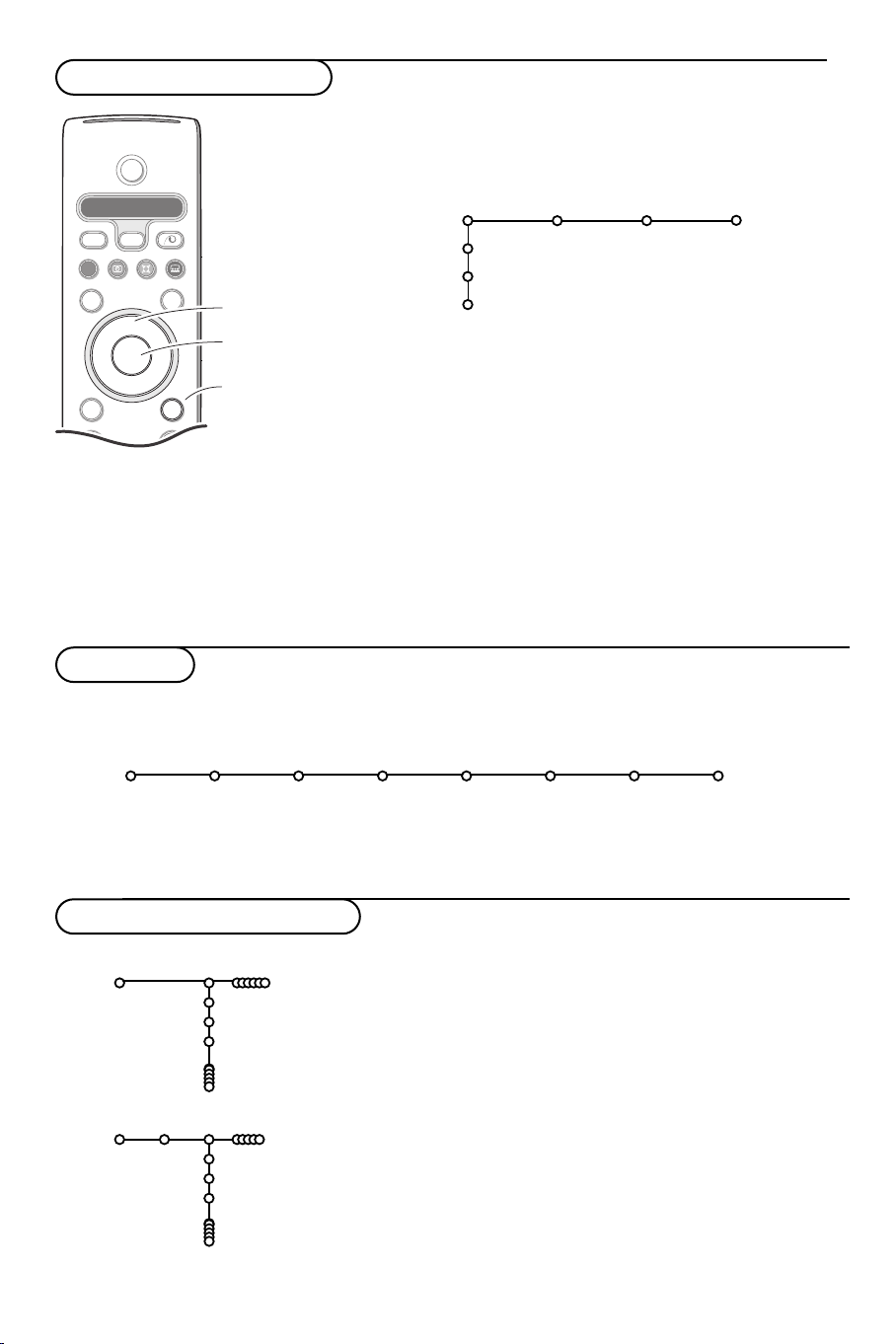
Gebruik van de menu’s
B
b
+
+
v
Select
VCR DVD SAT AMP CD
MENU
OK
Ò®‡π
†
S
®
®
®
®
æ
instellingen kiezen
activeren met de
OK toets
terugkeren of
hoofdmenu aan- of
uitschakelen
Druk op de i toets om
informatie over de geselecteerde
menu-instelling te krijgen.
& Druk op de MENU toets op de afstandsbediening om het
hoofdmenu op te roepen. U kunt op elk ogenblik het menu
verlaten door opnieuw op de
MENU toets te drukken.
Opmerking: als u toestellen die over Cinema Link beschikken hebt
aangesloten, zullen er meer menu-instellingen zijn.
Beeld Geluid Diversen
TV
Configur.
Demo
Install.
é Gebruik de cursor op/neer om de menu’s TV, Configuratie,
Demo of Install. te selecteren.
Gebruik de cursor links/rechts om
Beeld, Geluid of
Diversen te selecteren.
Opmerking: Soms zijn niet alle menu-instellingen zichtbaar op het
scherm (wordt aangeduid door een groep blauwe bolletjes).
Beweeg de cursor naar beneden om alle menu-instellingen
zichtbaar te maken.
“ Gebruik de cursor links/rechts om de menu-instelling te
selecteren.
‘ Gebruik de cursor opnieuw op/neer om de instelling die u
wenst te selecteren of aan te passen te selecteren.
Opmerking: Instellingen die tijdelijk niet beschikbaar of niet
relevant zijn worden weergegeven in een lichtgrijze kleur en
kunnen niet worden geselecteerd.
Installatie
Het installatiemenu omvat de volgende instellingen:
Taal Land Autom. Handm. Naam Herschikken Voorkeur
installatie installatie geven zenders
Install.
EasyLink
Indien uw videorecorder met een EasyLink functie is uitgerust worden tijdens de installatie de taal, het land en de
beschikbare zenders automatisch naar de videorecorder overgebracht.
Kies uw menutaal en land
Install.
Install.
English
Nederlands
Oostenrijk
Croatië
Taal
.....
Land
België
& Druk op de toets MENU van de afstandsbediening.
é Druk de cursorknop naar beneden om Install. te kiezen.
“ Druk de cursorknop naar rechts om Taal te kiezen.
Volg de instructies op het scherm.
‘ Gebruik de cursor op/neer om de taal van uw voorkeur te
kiezen en druk op de
OK-toets om uw keuze te bevestigen.
( Druk de cursorknop naar rechts om Land te kiezen.
§ Selecteer het land waar u zich nu bevindt en druk op de OK
toets. Selecteer Ander wanneer geen enkel land van
toepassing is.
è Ga verder met het Install. menu.
5
Page 6

TV-zenders vastleggen
Nadat de taal en het land correct werden ingesteld, kunt u de TV-zenders zoeken en vastleggen. Dit kan op
twee manieren gebeuren :Automatische Installatie of Handmatige Installatie (zender per zender
afstemmen).Selecteer uw keuze met de cursor rechts.
Automatische installatie
Autom. installatie
Install.
Install. Start
Handmatige installatie
Handm. installatie
Install.
Selectiewijze
Systeem
Programma
Zoeken
Fijnafstemming
Vastleggen
& Kies Autom. installatie in het Installatiemenu.
Opmerking: geen enkele zender mag vergrendeld zijn indien u
automatisch wilt programmeren. Geef indien nodig uw PIN-code in
om alle zenders te ontgrendelen.
(Zie TV, Diversen, Kinderslot, p. 12.)
é Druk de cursorknop naar beneden.
De tekstregel
Start voor het automatisch programmeren
verschijnt.
“ Druk de cursorknop naar rechts.
‘ Het bericht Zoeken verschijnt en de vooruitgang wordt op
het scherm getoond.
Als een kabelsysteem of een TV-zender die ACI (Automatic
Channel Installation) uitzendt wordt gevonden,verschijnt een
programmalijst. Indien geen ACT wordt uitgezonden, worden de
zenders genummerd in overeenstemming met uw selectie van
taal en land. U kunt Herschikken gebruiken om de zenders
opnieuw te nummeren. Zie p. 7.
Het is mogelijk dat de kabelmaatschappij of de TV-zender een
selectiemenu op het scherm doet verschijnen. De lay-out en de
instellingen zijn bepaald door de kabelmaatschappij of de TV-zender.
Maak uw keuze met de cursor en druk op de
OK toets.
TV-zenders zoeken en vastleggen gebeurt zender per zender.
U moet alle stappen doorlopen van het Handmatige Installatie
menu.
& Kies Handm. installatie in het Install. menu.
é Druk de cursorknop naar beneden.
Volg de instructies op het scherm.
Opmerking: Zelf een TV-zender ingeven of zoeken
Als u de frequentie, of het C- of S-kanaalnummer kent, kunt u
deze direct ingeven met de cijfertoetsen 0 tot 9 (e.g. 048)). Druk
de cursorknop naar beneden om verder te gaan.
Herhaal om een andere TV-zender vast te leggen.
6
Page 7
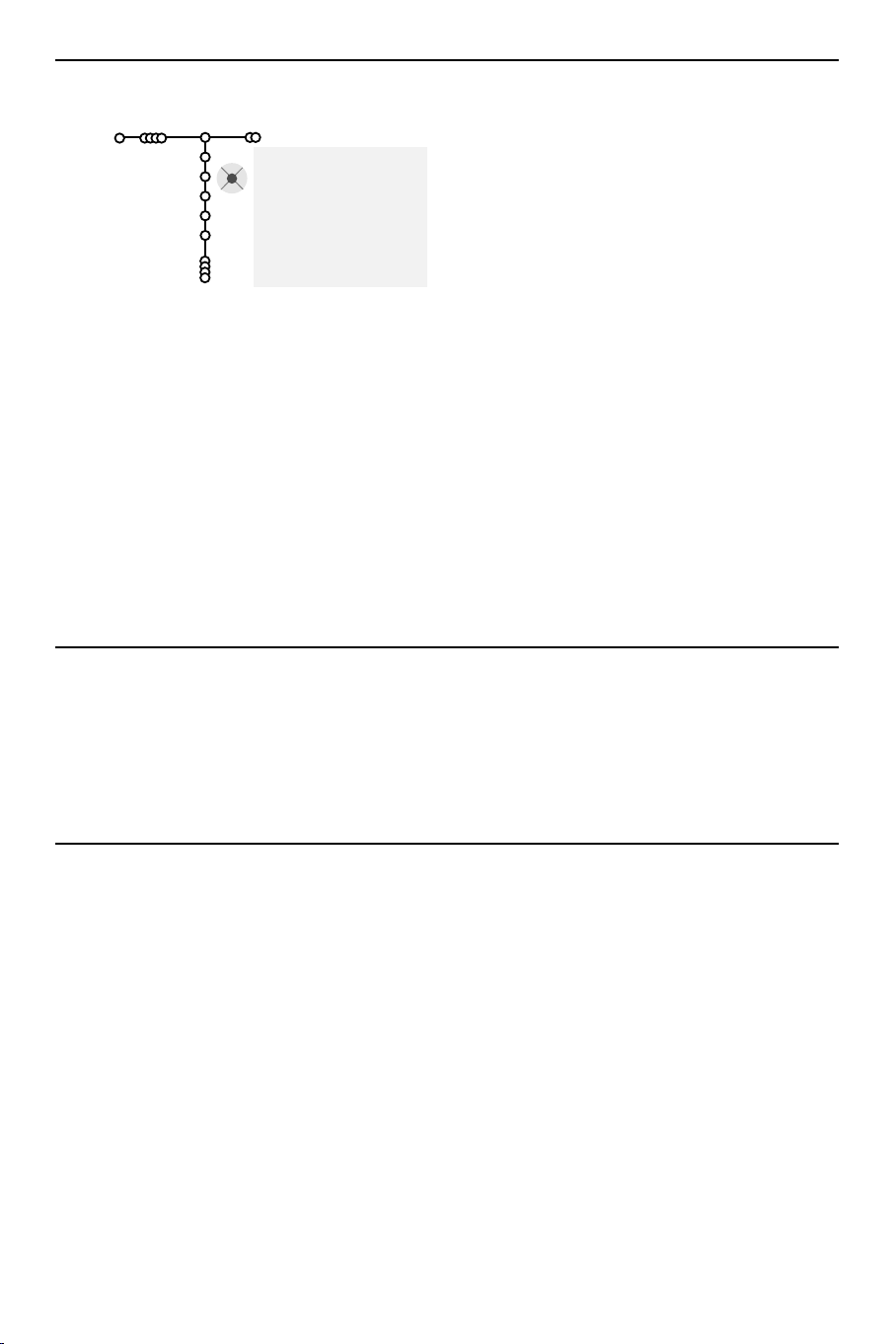
Zender een naam geven
Install.
U kunt de reeds ingevulde programmanaam
veranderen of een naam geven aan een programma
waarvan nog geen naam ingevuld is. Aan de
programma-nummers 0 tot 99 kunt u een naam
ingeven van max. 5 letters of cijfers.
Naam geven
VCR1
BBC1
BBC2
CNN
TVE
.....
® Spatie ® Wissen
pπ
ABCDEFG 123
HIJKLMN 456
OPQRSTU 789
VWXYZ 0
® Shift ® Andere
& Kies Naam geven in het Install. menu en druk
de cursorknop naar beneden.
é Kies het programmanummer.
Opmerking: houd de op/neer toets ingedrukt om de
programmalijst te doorlopen.
“ Druk de cursorknop naar rechts.
Op het scherm verschijnt een toetsenbord.
Beweeg de cursor rechts om het toetsenbord
te activeren. Beweeg de cursor op/neer,
links/rechts om de eerste letter te selecteren
en druk op
OK. Herhaal dit voor elke letter die
u wenst in te voeren.
Selecteer
Spatie om een spatie in te voegen;
Wissen om de letter die oplicht in de
ingevoerde naam te wissen;
Shift om
hoofdletters of kleine letters op het
toetsenbord te krijgen;
Andere om speciale
tekens op het toetsenbord te krijgen. Druk op
OK om te bevestigen.
‘ Beweeg de cursor herhaaldelijk naar links
wanneer u de naam van de geselecteerde
zender of het geselecteerde randapparaat hebt
ingevoerd.
( Selecteer een ander programmanummer en
herhaal stappen
“ tot ‘.
De programmalijst herschikken
U kunt, volgens uw eigen keuze, de toegewezen
nummers van de TV-zenders herschikken.
Voorkeurzenders kiezen
& Kies Voorkeurzenders in het Install. menu.
é Kies uw programmanummer met de cursor
op/neer.
& Kies Herschikken in het Install. menu.
é Volg de instructies op het scherm.
“ Kies Ja of Nee met de cursor links/rechts.
‘ Herhaal é en “ voor elke TV-zender of elke
externe bron waarvan u een favoriete of nietfavoriete TV-zender of externe bron wenst te
maken.
7
Page 8

Configuratie
Configur.
Algemeen Bron Decoder
Menu achtergrond
Smart surf
Dual screen form.
Stilst. beeld form.
Fabrieksinstelling
NEXTVIEW provider
OSD
Programmatitel
Teletekst 2.5
Auto surround
Code ingeven/wijzigen
Het Configuratie menu bevat items die de
instellingen regelen van de TV functies en de diverse
mogelijkheden.
In het
Algemeen menu kunt u verschillende
instellingen veranderen waarvan wordt aangenomen
dat ze minder vaak worden aangepast dan de
meeste andere instellingen.
In het
Bron menu kunt u een bron selecteren.
In het
Decoder menu kunt u één of meer
programmanummers voorbehouden voor de
zenders die u via uw decoder ontvangt.
Algemeen
Met dit menu kunt u verschillende instellingen veranderen waarvan wordt aangenomen dat ze minder vaak
worden aangepast dan de meeste andere instellingen.
Druk op de i toets op de afstandsbediening om informatie over de geselecteerde menuinstelling te krijgen.
Smart surf
& Selecteer Smart surf.
é Selecteer, met de cursor links/rechts
•
2 programma’s als u met de 0 toets wenst
over te schakelen van de huidige zender naar
de vorige geselecteerde zender en
omgekeerd,
•
9 programma’s als u met de 0 toets een
lijst wenst op te roepen van maximaal 9
zenders die kunnen worden geselecteerd,
•
Thema indien u wenst dat de 0 toets snel
TV-programma's selecteert als
NEXTVIEW met
bepaalde thema's wordt uitgezonden.
Om een nieuwe zender of bron toe te
voegen/te verwijderen:
Stem af op de zender of op de bron die u
wenst toe te voegen of te verwijderen. Druk op
de 0 toets en druk op de cursor rechts om
toe te voegen of te verwijderen.
Opmerking: Als er reeds negen zenders/bronnen in
de lijst voorkomen, zal de laatste van de lijst worden
verwijderd.
Dual screen formaat
Met dit menu kunt u het formaat dat uw
voorkeur wegdraagt selecteren door de b
toets op aan of uit te zetten. Zie Dual
screen/PIP/Multipip, p. 13
Selecteer
Dual screen, PIP, PIP 3 of PIP 9
door de cursor naar beneden te bewegen.
Als Dual screen werd geactiveerd met de b
toets op de afstandsbediening en als :
•
Dual screen werd geselecteerd, zal het scherm
in twee gelijke schermen worden opgesplitst;
•
PIP werd geselecteerd, de TV toont een
volledig scherm met bovenaan een pip venster;
8
PIP 3 of PIP 9 werd geselecteerd, zullen 3 of 9
•
pip schermen verschijnen.
Stilstaand beeld formaat
Met Stilstaand beeld hebt u de keuze tussen
drie formaten: Stilstaand beeld, Herhalen of
Foto finish, die kunnen worden geactiveerd
door op de S toets op de afstandsbediening
te drukken. Zie p. 3.
Opmerking: als u de S toets ingedrukt houdt,
zullen de verschillende formaten in lusvorm na
elkaar op het scherm verschijnen. Wanneer het
formaat op die manier wordt gewijzigd, wordt het
geselecteerde formaat niet opgeslagen.
Fabrieksinstelling
Hierdoor worden de fabrieksinstellingen voor
beeld en geluid hersteld, maar de instellingen
die werden gedaan bij de installatie van de
zenders blijven behouden.
NEXTVIEW provider
Kies een zender die
uitzendt. Hoe je
NEXTVIEW-informatie
NEXTVIEW gebruikt, zie p. 14.
OSD (aan Screen Display - Scherminfo)
Zie Gebruik van de afstandsbediening, p. 3, i
Scherminfo.
& Selecteer OSD.
é Kies Normaal om de ononderbroken weergave
van het programmanummer en de uitgebreide
weergave van de TV-zender en de programmainformatie te activeren.
Minimum om de
weergave van beperkte informatie over de
zender te activeren.
Opmerking: Met Ondertiteling ingeschakeld, zie
Diversen, p. 12, kan het programmanummer niet
ononderbroken weergegeven worden.
Page 9

Teletekst 2.5
Sommige zenders bieden de mogelijkheid op de
teletekst-pagina’s meer kleuren, andere
achtergrondkleuren en mooiere beelden te
verkrijgen.
& Selecteer Teletekst 2.5.
é Druk de cursorknop naar rechts om Teletekst
2.5 Aan
te kiezen, indien u van deze optie
gebruik wenst te maken.
“ Druk de cursorknop opnieuw naar rechts om
Teletekst 2.5 Uit te kiezen indien u de
voorkeur geeft aan de meer neutrale
presentatie van de teletekstpagina’s. De selectie
geldt voor alle zenders die teletekst uitzenden.
Opmerking: het kan enkele seconden duren
vooraleer teletekst naar Teletekst 2.5 overschakelt.
Code ingeven/wijzigen
Het Kinderslot (zie TV, Diversen, p. 12) maakt
het u mogelijk zenders te vergrendelen om te
vermijden dat kinderen naar bepaalde
programma’s kijken. Om naar de vergrendelde
zenders te kunnen kijken, moet u een
toegangscode invoeren. De menu-instelling
Code Instellen/Wijzigen laat u toe een
Persoonlijk Identificatienummer (PIN) aan te
maken of te wijzigen.
& Selecteer Code ingeven/wijzigen.
é Indien nog geen code bestaat, is het menu
ingesteld op
Code ingeven.
Indien reeds een code werd ingevoerd, is het
menu ingesteld op
Code wijzigen. Volg de
instructies op het scherm.
Belangrijk : u bent uw code vergeten !
& Selecteer Code wijzigen in het Algemeen menu
en druk op
é Druk op de cursor rechts en voer de
OK.
overheersende code 8-8-8-8 in.
“ Druk opnieuw op de cursortoets en geef een
nieuwe persoonlijke PIN-code in, bestaande uit
4 cijfers. De vorige PIN-code wordt gewist en
de nieuwe PIN-code wordt opgeslagen.
Auto Surround
Soms zendt de omroep speciale signalen uit
voor programma’s die voor surround-geluid
gecodeerd zijn.Wanneer
geschakeld is, stelt de TV automatisch de
in
Auto Surround
beste surround-geluid mode in.
Bron
Configur.
Dit menu laat u toe het randapparaat te selecteren
dat u aan een van de externe ingangen hebt
aangesloten.
Bron
EXT1
EXT2
EXT3
SIDE
Decoder
Configur.
Bij aansluiting van een decoder of descrambler, zie
p. 18 kunt u één of meer programmanummers
voorbehouden voor de zenders die u via uw
decoder ontvangt.
& Selecteer Decoder met de cursor rechts.
é Selecteer Programma.
Decoder
Programma
Status
& Druk op de cursor rechts om toegang te
hebben tot de lijst met de namen van de
randapparaten die aan de geselecteerde ingang
zijn gekoppeld.
é Selecteer het randapparaat met de cursor
op/neer.
Nadat u de bron, bijv. DVD, hebt geselecteerd,
zal die bron automatisch worden geselecteerd
wanneer uw afstandsbediening zich in DVDmode bevindt, zie p. 20, en wanneer u op de
v toets op de afstandsbediening drukt.
“ Selecteer het programmanummer waaronder u
het programma dat van uw decoder komt hebt
opgeslagen.
‘ Selecteer Status.
• Selecteer de ingang die u hebt gebruikt om
uw decoder aan te sluiten:
EXT2.
• Selecteer
Geen als u niet wilt dat het
Geen, EXT1,
geselecteerde programmanummer geactiveerd
wordt als decoder programmanummer.
Opmerking: selecteer
EXT2 indien de decoder op uw
EasyLink video recorder is aangesloten.
9
Page 10

Demo
TV
Configur.
Demo
Install.
Autom. demo
......
Dealer demo - Digitale opties
- Lichtsensor
- Comb filter
Het Demo menu demonstreert de mogelijkheden
van de TV, hetzij afzonderlijk, hetzij continu in een
kringloop.
Autom. demo werd geselecteerd, zal de
Indien
demo automatisch alle mogelijkheden na elkaar
demonstreren in een kringloop. Druk op een van
de cursortoetsen om de Auto demo te stoppen.
Indien een van de mogelijkheden werd
geselecteerd, zal die mogelijkheid slechts één maal
worden gedemonstreerd,waarna het Demo menu
zal verdwijnen.
Opmerking: De Dealer demo maakt geen deel uit van
de automatische opeenvolging van demonstraties en
kan enkel afzonderlijk worden geactiveerd.
TV menu
Druk op de MENU toets op de afstandsbediening om het hoofdmenu op te roepen.
Druk op de i toets op de afstandsbediening om informatie over de geselecteerde menuinstelling te krijgen.
Beeldmenu
Beeld Geluid Diversen
TV
Smart beeld
Contrast
Helderheid
Kleur
Scherpte
Tint
Digitale opties
Dynamic contrast
DNR
Kleurverbetering
(Hue)
Beeldformaat
& Druk de cursorknop naar rechts om Beeld te selecteren.
é Selecteer de menu-instellingen in het Beeldmenu door de cursor
op/neer te gebruiken.
“ Pas de instellingen aan door de cursor links/rechts te gebruiken
of ga naar de lijst van instellingen van een submenu door de
cursor rechts te gebruiken. Selecteer een instelling in een
submenu met de cursor op/neer.
Opmerking: om de menu-achtergrond te verwijderen vooraleer u de
beeldinstellingen aanpast, zie Configuratie instellen, Algemeen, p. 8.
Smart beeld
Selecteer
Smart beeld om een lijst van vooraf ingestelde
beeldinstellingen te krijgen. Elke instelling stemt overeen met
een bepaalde fabrieksinstelling.
Persoonlijk verwijst naar de persoonlijke voorkeursinstellingen
voor het beeld in het beeldmenu.
Digitale opties
Pixel Plus is de ideale instelling. Hiermee wordt de horizontale
resolutie verdubbeld en wordt het aantal lijnen met 33 %
verhoogd. Kies eventueel voor de Movie Plus instelling mocht er
een storend halo-effect optreden.Afhankelijk van uw eigen
voorkeur kunt u echter ook Dubbele lijnen of 100 Hz Digital
Scan kiezen.
Opmerking: Indien 60 Hz NTSC apparatuur wordt gebruikt, zijn de
opties Pixel Plus, Movie Plus of Progressive, progressive scan zonder
bewegings-compensatie.
10
Page 11

Active Control
De TV meet en verbetert voortdurend alle inkomende signalen om
zo de best mogelijk beeld-kwaliteit te verzekeren.
& Druk op de h toets op de afstandsbediening.
é Het Active Control menu verschijnt.
“ Druk op de cursor op/neer om de Active Control waarden Uit,
Minimum, Medium (aanbevolen) of Maximum te selecteren.
De beeldinstellingen worden voortdurend en automatisch
verbeterd, hetgeen door middel van balken wordt weergegeven.
De menu-instellingen kunnen niet worden geselecteerd.
‘ Druk op de cursor rechts om Smart beeld te selecteren.
( Druk op de cursor op/neer om een van de vooraf ingestelde
beeldinstellingen te selecteren.
§ Druk op de cursor rechts om Display actief te selecteren.
è Druk op de cursor op/neer om Toon balken, een van de Dual
screen demo's of
Uit te selecteren.
Als u Dynamic contrast, Pixel Plus, DNR (Digital Noise
Reduction) of Digital Natural Motion selecteert, wordt het TVscherm opgesplitst in twee delen : aan de linkerkant wordt de
geselecteerde beeldkwaliteit uitgeschakeld, aan de rechterkant
wordt hij ingeschakeld.
! Druk opnieuw op de h toets om het Active Control menu uit
te schakelen.
Geluidsmenu
TV
Smart geluid
Equalizer
Volume
Balans
Loudness
Volume hoofdtelef.
Surround mode
(Dual I-II)
(Mono/Stereo)
(Nicam/Analoog)
(3D effect)
AVL
Delta volume
Geluid
& Druk op de cursor rechts om Geluid te selecteren.
é Selecteer de menu-instellingen in het Geluidsmenu door de
cursor op/neer te gebruiken en pas de instellingen aan met de
cursor links/rechts. Denk eraan dat de instellingen zich op een
normaal, centraal niveau bevinden wanneer ze in het midden van
de schaalverdeling op de balk staan.
Smart geluid
Selecteer
Smart geluid om een lijst van vooraf ingestelde
geluidsinstellingen te doen verschijnen. Elke instelling komt
overeen met een bepaalde fabrieksinstelling voor Treble en Bass.
Persoonlijk verwijst naar de persoonlijke voorkeursinstellingen
voor het geluid in het geluidsmenu.
Opmerking:
- Sommige menu-instellingen zijn enkel beschikbaar bij een Cinema Link
configuratie en wanneer de Cinema Link geactiveerd is.Andere worden
door de audio-ontvanger gestuurd en niet door het TV-toestel. Zie de
afzonderlijk bijgeleverde Cinema Link handleiding.
- Dual X is enkel beschikbaar bij dual sound uitzendingen.
- Mono/Stereo kan enkel geselecteerd worden bij analoge stereouitzendingen.
- Nicam/Analoog kan enkel worden geselecteerd bij Nicamuitzendingen.
11
Page 12

Diversen menu
TV
Programmalijst
Ondertitel
Sleeptimer
Kinderslot
Timer aan
Diversen
Uit
Aan
Aan met mute
Zoom
Programmalijst
Druk op
OK om naar de geselecteerde TV-
zender of externe bron over te schakelen.
Ondertiteling kiezen
De ondertitelpagina moet voor elke TV-zender
worden opgeslagen:
Schakel teletekst in en kies de gewenste
ondertitelingspagina uit de index. Schakel
teletekst uit.
Ondertitel Aan zal de ondertitels automatisch
zichtbaar maken op de geselecteerde TVzenders indien ondertitels worden uitgezonden.
Een symbool geeft aan dat de ondertiteling
werd geactiveerd.Selecteer
u wilt dat de ondertiteling automatisch wordt
weergegeven als het geluid wordt onderbroken
door middel van de ¬ toets op de
afstandsbediening.
Timer aan
& Selecteer Timer aan.
VCR1
BBC2
Uit
Timer aan
é Selecteer Aan met de cursor rechts.
“ Druk opnieuw op de cursor rechts om naar de
Aan
CNN
TVE
π.....
lijst met zenders te gaan.
‘ Selecteer de TV-zender of de externe bron
waarnaar u wilt dat de TV op een bepaalde dag
en een bepaald tijdstip overschakelt.
( Druk opnieuw op de cursor rechts om een dag
van de week te selecteren of om
kiezen.
§ Druk opnieuw op de cursor rechts om de tijd
in te voeren met de cijfertoetsen of met de
cursor op/neer en druk op
è Druk op de MENU toets om het menu uit te
schakelen.
Opmerking : Druk op de i toets om uw
timerinstellingen te controleren.
12
& Druk op de cursor rechts om Diversen te selecteren.
é Selecteer de menu-instellingen in het menu Diversen met de
cursor op/neer en pas de instellingen aan met de cursor
links/rechts.
Druk op de i toets op de afstandsbediening om
informatie over de geselecteerde menu-instelling te
krijgen.
Aan met mute als
Zondag
Maandag
.......
Dagel.
OK om te activeren.
15:45
Dagelijks te
Kinderslot
& Selecteer Kinderslot.
Kinderslot
é Druk op de cursor rechts om naar het
Vergrendelen
Vergrendeling
Ontgrendelen
Leeftijdsgrens
Vergrendel na
Programmavergr.
Inhoudsvergr.
Kinderslot-menu te gaan. U wordt verzocht uw
PIN-code in te voeren.
Opmerking: u moet uw code opnieuw invoeren
telkens u het Kinderslot-menu hebt verlaten.
Belangrijk : u bent uw PIN-code vergeten !
Zie p. 9.
“ Selecteer een van de menu-instellingen van het
Kinderslot-menu:
•
Vergrendelen als u alle zenders en alle externe
bronnen wilt vergrendelen.
•
Vergrendeling en druk op de cursor rechts.
De instellingen Leeftijdsgrens en
Inhoudsvergrendeling zijn beschikbaar indien
NEXTV
IEW wordt uitgezonden. Selecteer:
- Leeftijdsgrens indien u programma’s wenst te
vergrendelen die enkel geschikt zijn vanaf een
zekere leeftijd: uit, 2, 4 ... 18.
-
Vergrendel na indien u alle programma’s
wenst te vergrendelen die na een bepaald
tijdstip worden uitgezonden. Druk op de
cursor rechts en voer het tijdstip in met de
cursor op/neer en rechts. Druk op de
OK-
toets om te bevestigen.
-
Programmavergr. indien u de programma’s
van een bepaalde TV-zender of een bepaalde
externe bron wenst te vergrendelen.
-
Inhoudsvergr. indien u programma’s wenst te
vergrendelen die verband houden met een
bepaald thema: Film, Sport, Shows.... Zie
NEXTVIEW,p.14.
• Ontgrendelen om alle ingestelde
vergrendelingen tegelijk te ontgrendelen.
Zoom
& Selecteer Zoom met de cursor naar beneden
en druk op de
é Druk op de OK toets om een van de zoom-
OK toets.
vergrotingen te selecteren (x1, x4, x9,x16).
“ Bovendien kunt u het geselecteerde zoom-
scherm over het scherm doen verschuiven met
de cursortoetsen op/neer, links/rechts.
‘ Druk op de MENU toets om de zoomfunctie
uit te schakelen.
Page 13

Dual screen / PIP / Multipip
Druk op de b toets om Dual screen, PIP of een van de PIP modes te
activeren. Druk opnieuw op de b toets. Het scherm met de gele rand zal
het volledige hoofdscherm worden.
Opmerkingen:
- Als u de b toets ingedrukt houdt, zullen de verschillende formaten na elkaar op
het scherm verschijnen. Per seconde dat u de toets ingedrukt houdt, zal een
ander formaat verschijnen. Nadat de TV in de standby stand werd geschakeld, zal
de voorkeursinstelling, zoals ingesteld in het Configuratiemenu,Algemeen, worden
gebruikt.
- Als Dual screen werd geselecteerd, zijn twee beeldformaten mogelijk :Volledig
scherm of 4:3 letterbox-formaat (verticale samendrukking).
- Het geluid van het rechterscherm of van het PIP-scherm zal te horen zijn in de
hoofdtelefoon.
Weergavemogelijkheden
Dual screen PIP
- Druk de cursor naar rechts om het rechter scherm te laten oplichten.
- Druk de cursor naar beneden om een enkel PIP scherm te laten
- Druk de cursor naar rechts om naar het Multipip scherm te gaan en
b
B
VCR DVD SAT AMP CD
v
æ
S
+
V
-
123
456
789
i
b
Select
Ò®‡π
®
®
OK
®
¬
0
Active Control
h
†
b
®
MENU
+
P
-
0
q
PIP 9
PIP1 PIP2 PIP3
PIP4 PIP5 PIP6
PIP7 PIP7 PIP9
EXT
EXT
PIP 3
PIP1
PIP2
PIP3
oplichten.
gebruik dan de cursortoetsen om te navigeren in de PIP schermen en
een PIP scherm te laten oplichten.
TV-zenders of externe bronnen wijzigen in
linker, rechter, PIP of Multipip scherm
Druk op de
-P+ toets, op de 0 toets of op
de cijfertoetsen om de TV-zenders of externe
bronnen in het scherm dat oplicht te wijzigen.
Scan PIP3 of PIP 9
Ga met de cursor naar het onderste PIPscherm en druk de cursor naar beneden om de
volgende reeks PIP-schermen te doen
verschijnen.
Positie en afmeting bepalen van een enkel
PIP scherm
& Selecteer een Dual screen mode met een enkel
PIP scherm.
é Druk de cursor naar beneden om het PIP
scherm te laten oplichten.
o
œ
Positie
Afmeting
Een PIP menu verschijnt
waarin u de positie en de
afmeting van het PIP
scherm kan bepalen.
Opmerking: Wanneer het PIP menu verdwijnt, druk
op de
OK toets om het opnieuw te laten
verschijnen.
“ Druk de cursor naar beneden om Positie of
Afmeting te kiezen.
‘ Druk op de OK toets of op de cursor naar
rechts om te activeren.
( Gebruik de cursortoetsen om de positie van
het PIP scherm te bepalen. Gebruik de
cursortoetsen links/rechts om de afmeting van
het PIP scherm te bepalen.
§ Druk op de OK toets. Het PIP menu verschijnt
opnieuw.
è Beweeg de cursor naar de bovenkant van het
menu om het hoofdscherm opnieuw te laten
oplichten.
! Druk op de OK toets om het menu uit te
schakelen of wacht tot de tijd verstreken is.
Scherminfo
De scherminfo die oplicht en verschijnt
wanneer de zenders worden gewijzigd, heeft
altijd betrekking op het actieve scherm.
13
Page 14

NEXTVIEW / Teletekst gids
NEXTVIEW is een elektronische gids waarmee u programma’s kunt opzoeken zoals u dat zou
doen in een krant of een TV-magazine. U kunt de programma’s volgens onderwerp schikken
(films, sport...), gedetailleerde informatie verkrijgen en uw recorder programmeren, indien die is
uitgerust met de
Belangrijke opmerkingen:
landen. Indien geen
NEXTVIEW
programma-informatie van teletekst (indien beschikbaar) is gebaseerd en de meeste functies van
NEXTVIEWLink functie.
NEXTVIEW is enkel beschikbaar voor bepaalde programma’s en in bepaalde
-informatie wordt uitgezonden, verschijnt de teletekst-programmagids, die op de
NEXTVIEW biedt.
Opmerking: De zender is verantwoordelijk voor de inhoud van de informatie. De TV is verantwoordelijk voor de
ontvangst van die informatie en voor de presentatie ervan aan de gebruiker.
NEXTVIEW
/Teletekstgids in- of uitschakelen
Druk op de æ toets op de afstandsbediening om de NEXTVIEW/Teletekstgids in of uit te schakelen.
Een menu verschijnt met de boodschap
• een
NEXTVIEW pagina, indien de gekozen zender deze dienst biedt (het NEXTVIEW logo verschijnt),
• een teletekstpagina, indien de gekozen zender geen
•
Geen informatie beschikbaar indien noch NEXTVIEW noch teletekst worden uitgezonden. Kies een
Even wachten. Na een poosje krijgt u:
NEXTVIEW uitzendt,
andere zender.
Kies TV-zenders volgens thema
Indien programma’s in de NEXTVIEW-gids een bepaald thema hebben, is het mogelijk TV-programma’s
snel te kiezen door middel van de 0 toets. Zie Configuratie,Algemeen menu, Smart surf, p. 8.
Een
NEXTVIEW pagina weergeven
De informatie wordt weergegeven door de zender die de
Algemeen,
Dit logo wordt enkel
weergegeven tijdens een
NEXTVIEW uitzending. Geen
logo duidt een teletekst
NEXTVIEW provider, p. 8
puck
Mon 03
Mon 03
Tue 04
Wed 05
Thu 06
Fri 07
Sat 08
Maa 05
Feb 18.00
Menu 18.00 Channel Theme
BBC1 18.00 BBC News
BBC2 18.00 The Simpsons
CNN 18.00 World News
FR2 18.00 On a tout essayé!
CH5 18.15 Tomorrow Never Dies
NEXTVIEW aanbiedt. Zie ook Configuratie,
NEXTVIEW guides
Programmanaam en
tijdstip van uitzending
programmagids aan.
Overz. Opname Voorpr Kijken Vergr
functietoetsen
NEXTVIEW guides
& Gebruik de cursor links/rechts om Tijd, Zender, Thema, de datum (of het menu) te selecteren.
De
Tijdsgids biedt een overzicht over alle programma-titels die beschikbaar zijn in de geselecteerd
tijdspanne. De
op een bepaalde dag worden uitgezonden. Met de
De
Themagids toont een lijst van alle programma’s die op de geselecteerde datum worden
Zendergids biedt een overzicht over alle programma’s die door één bepaalde zender
Datumgids kunt u een welbepaalde dag kiezen.
uitgezonden en die tot de geselecteerde categorie behoren.
Wanneer de TV de menugids doorloopt, wordt rekening gehouden met de selectiecriteria en wordt
uiteindelijk een lijst met programma’s weergegeven.
é Druk op de OK toets om het type gids te selecteren.
“ Beweeg de puck naar beneden en aar rechts om de programma’s te selecteren. Indien beschikbaar
wordt een samenvatting van of uitleg over het programma onderaan het scherm weergeven.
‘ Gebruik de cursor op/neer om de programma’s te doorlopen.
14
Page 15

Teletekst gids
& Voer door middel van de cijfertoetsen het nummer in van de teletekstpagina die de programma-
informatie bevat voor de huidige zender.
é Druk op de cursor rechts om de puck over het bolletje te bewegen.
“ Gebruik de cursor op/neer om de programma’s te doorlopen.
paginabol
selectiebol
Maa 05 Feb 16.35
BBC1
BBC2
ITV
CH4
CH5
zenderlijst
Overz. Opname Preprog Kijken Vergr
100 1
BBC CEEFAX
LIONS RECORD ANOTHER WIN 430
Index 100 News 300
BBC Info 110 Headlines 305
Children 120 Weather 400
Cookery 150 Sports 415
Education 200 Radio 500
• Indien het geselecteerde programma een pagina bevat met een optionele subcode die verwijst naar een
pagina met meer informatie over het programma, druk dan op de OK-toets om de informatie op het
scherm te doen verschijnen. Druk opnieuw op de
OK-toets om naar de programmagidspagina terug te
keren.
• Indien de geselecteerde programmagidspagina aan de VPT-vereisten voldoet,
- zal het mogelijk zijn programma’s op te nemen, voor te programmeren, te bekijken of te vergrendelen:
- zal de TV de laatst geselecteerde teletekstpagina van die zender onthouden, die informatie in verband
met de programmagids bevatte en die aanduidt welk programma wanneer begint.Telkens u op de æ
toets drukt, zal de teletekstpagina van de gekozen zender, die de programmagids bevat, verschijnen.
• Indien nodig kunt u het nummer van de subpagina selecteren door de cursor naar het bolletje voor de
pagina te bewegen en rechts te drukken.
Opmerking: U moet het nummer van de teletekstpagina invoeren voor elke zender. U kunt de zenders ook
wijzigen door de cursor op/neer te bewegen in de lijst aan de linkerkant van de pagina.
subpagina’s
scroll bol
Basisfuncties
Druk op de grijze x, rode ®, groene U, gele Q of blauwe Ì toets om een functie van de
Teletekst of
NEXTVIEW te activeren. De toetsen zijn grijs indien die functie niet beschikbaar is.
Overzicht: dit menu toont een lijst met programma’s die gemerkt zijn als programma’s waaraan u
herinnerd moet worden, die opgenomen moeten worden en die vergrendeld zijn. Dit menu kan
worden gebruikt om gemarkeerde programma's te wijzigen of te verwijderen. .
Opname: om het opnemen met de videorecorder te programmeren (indien uitgerust met de
NEXTVIEWLink functie en aangesloten op EXT. 2).
Voorprogrammeren: om de TV automatisch in te schakelen wanneer hij zich in standby bevindt of om
een boodschap op het scherm te laten verschijnen wanneer de TV ingeschakeld is.
Vergrendelen: om bepaalde programma’s te vergrendelen en zo te voorkomen dat ze opgenomen of
bekeken worden.Voor de functies Opname,Voorprogrammatie of Vergrendelen verschijnt een klein
menu waarin u het interval kunt kiezen: eenmalig, dagelijks of wekelijks, of waarmee u een vroegere
instelling kunt wissen. Standaard wordt het interval op Eenmalig ingesteld. Druk op de
OK toets om de
frequentie te bevestigen.
Kijken: om het geselecteerde en op dat ogenblik uitgezonden programma te bekijken.
Ontvangst en updaten van NEXTVIEW info
De ontvangst en het updaten van NEXTVIEW gebeurt terwijl U de TV-zender van de gekozen NEXTVIEW-
provider bekijkt, zie Configuratiemenu, p. 8, of wanneer het televisietoestel in standby staat.
Het televisietoestel ontvangt daarna nog éénmaal nieuwe informatie tijdens de nacht.
Opmerking: het kan noodzakelijk zijn het televisietoestel in standby te zetten wanneer alle
verouderd is, bijvoorbeeld wanneer U uit vakantie terugkomt.
NEXTVIEW informatie
15
Page 16

Teletekst
De meeste TV-zenders zenden informatie uit via teletekst. Deze TV heeft een geheugen van 1200
pagina’s, dat de meest uitgezonden pagina’s en subpagina’s opslaat om de wachttijd te beperken. Het
geheugen wordt vernieuwd na elke programma-wijziging.
Teletekst in- en uitschakelen
Druk op b om teletekst in te schakelen.
102 «03 04 05 06 07 08 09 10 11 12»
BBC CEEFAX 102 Maa 05 Feb 16.35.22
BBC CEEFAX
LIONS RECORD ANOTHER WIN 430
Index 100 News 300
BBC Info 110 Headlines 305
Children 120 Weather 400
Cookery 150 Sports 415
Education 200 Radio 500
Lottery 230 Travel 550
Finance 240 Subtitling 888
Music 280 TV Listings 600
Rood Groen Geel Blauw
Teletekst pagina kiezen
- Geef het gewenste paginanummer in met de
cijfertoetsen
links/rechts of met de
, de cursortoetsen op/neer,
-P+ toets.
- Kies met de kleurtoetsen, overeenkomstig de
gekleurde opties onderaan het scherm, het
gewenste onderwerp.
De vorige teletekstpagina kiezen
(Enkel mogelijk indien er geen lijst met favoriete
teletekstpagina’s beschikbaar is. Zie p. 17.)
Druk op de 0 toets.
Teletekst inhoudspagina kiezen
Druk op de grijze kleurtoets † om de
inhoudspagina te laten verschijnen (meestal
p. 100).
Enkel voor T.O.P. teletekst-uitzendingen :
Druk op i. Een T.O.P.-overzicht van de
beschikbare rubrieken en onderwerpen
verschijnt. Kies met de cursor op/neer,
links/rechts de gewenste rubriek, het gewenste
onderwerp en de pagina en druk op de
toets. Niet alle TV-zenders zenden het T.O.P.
teletekst systeem uit.
OK
Subpagina’s kiezen
Wanneer een geselecteerde teletekstpagina uit
verschillende subpagina's bestaat, verschijnt een
lijst van de beschikbare subpagina's op het
scherm.
Druk op de cursor links of rechts om de
volgende of de vorige subpagina te selecteren.
Teletekstpagina vergroten
Druk herhaaldelijk op q om achtereenvolgens
de bovenste en de onderste helft van de
teletekstpagina te doen verschijnen, en om
daarna terug te keren naar de normale
teletekstpagina. Wanneer de teletekstpagina
vergroot is, kunt u de tekst regel per regel
doorlopen door middel van de cursor op/neer.
Hypertext
Met hypertext kunt u pagina’s selecteren en
zoeken die om het even welk woord of cijfer
bevatten dat in de huidige teletekstpagina
voorkomt.
& Druk op de OK toets om het eerste woord of
een cijfer in de pagina te doen oplichten.
é Gebruik de cursor op/neer, links/rechts om het
woord of het cijfer dat u wenst te zoeken, te
selecteren.
“ Druk op de OK toets om te bevestigen.
Een boodschap verschijnt onderaan het scherm
om aan te geven dat het zoeken bezig is of dat
het woord of de pagina niet gevonden werd.
‘ Druk op de cursor naar boven om hypertext te
verlaten.
16
Page 17

Teletekst menu
& Druk op de toets MENU om het menu te
activeren.
é Selecteer de menu-instellingen met de cursor
op/neer.
“ Druk op de cursor rechts om de instelling te
activeren.
Verborgen informatie
Onthult/verbergt verborgen informatie op een
pagina, zoals oplossingen voor raadsels en puzzels.
Druk op de cursor rechts om de instelling te
activeren.
Voorkeur
Deze lijst bevat maximaal 8 favoriete teletekstpagina’s. Enkel de pagina’s van de zender waar u
naar kijkt, kunnen geselecteerd worden.
& Druk op de cursor rechts om toegang te krijgen
tot de lijst.
é Druk opnieuw op de cursor rechts om de huidige
pagina toe te voegen of om een van de pagina's uit
de voorkeurlijst te selecteren.
“ Druk op de MENU toets om de pagina te
bekijken.
‘ Gebruik de 0 toets om de lijst met favoriete
pagina's te doorlopen.
Zoeken
Een woord selecteren
U kunt het toetsenbord op het scherm gebruiken
om een woord te typen dat u wilt zoeken in de
teletekstpagina’s. Het is niet belangrijk of kleine
letters of hoofdletters worden gebruikt.
102 03 04 05 06 07 08 09 10 11 12
BBC1
WORD
NAME
FOOTBALL
puck
Annuleer Akkoord
Spatie Wissen
ABCDEFG 1 2 3
HIJKLMN 4 5 6
OP QRSTU 7 8 9
V W X Y Z 0
Shift Andere
Rood Groen Geel Blauw
TELETEXT
& Druk op de cursor rechts om toegang te krijgen
tot het keyboard.
é Gebruik de cursor links/rechts, op/neer om de
karakters, woorden of functies te selecteren.
“ Druk op de OK toets om elk karakter te
bevestigen.
‘ Selecteer Annuleer om het geselecteerde
woord of karakter te annuleren; Spatie om een
spatie in te voegen; Wissen om het laatst
geselecteerde karakter te wissen; Shift om over
te schakelen van kleine letters naar hoofdletters
en vice versa; Andere om speciale tekens op het
toetsenbord te krijgen.
( Druk herhaaldelijk op de cursor links om naar
het Teletekstmenu terug te keren.
Een woord zoeken
& Typ het woord op het scherm in of kies een
woord uit de lijst met eerder opgezochte
woorden en druk op de
é Selecteer Akkoord en druk opnieuw op OK.
OK toets.
Het bericht Zoeken verschijnt.
“ Om het zoeken te stoppen of een nieuw woord
te zoeken, moet u Keyboard selecteren en op
OK drukken.
‘ Als een woord niet wordt gevonden, verschijnt
een boodschap. Als het woord wordt gevonden,
licht het op in de teletekstpagina. Druk op de
OK-toets om het zoeken verder te zetten.
Subpagina’s doorlopen (indien aanwezig)
Hiermee worden de subpagina’s automatisch
beurtelings weergegeven. Druk op de cursor
rechts om in- en uit te schakelen.
Geprogrammeerde pagina
Om een bepaalde pagina op een bepaald tijdstip
te doen verschijnen.
& Druk op de cursor rechts om Ja of Nee te
kiezen.
é Geef de tijd en het paginanummer in met de
cursor of met de cijfertoetsen.
Opmerking:Teletekst moet niet ingeschakeld blijven,
maar u moet de TV-zender bekijken waarvan u een
bepaalde pagina gekozen hebt.
“ Druk op de cursor links om naar het TV-menu
terug te keren.
Taal
Als de letters die op het scherm verschijnen
niet overeenkomen met de letters die door de
teletekstzender worden gebruikt, kunt u hier de
taalgroep wijzigen. Selecteer Groep 1 of
Groep 2 met de cursor rechts.
Druk op de
MENU toets om het Teletekst
menu te verlaten.
17
Page 18

Randapparatuur aansluiten
CABLE
1
4
2
EXT.
2
3
CABLE
1
2
1
EXT.
2
4
5
3
A
U
D
IO
VIDEO
S•VIDEO
1 2 3
Er kunnen een groot aantal audio- en videoapparaten op uw TV worden aangesloten.
De hiernavolgende aansluitschema’s tonen hoe u ze moet aansluiten.
Opmerking:
RGB uitgang bij voorkeur aan op
de EasyLink-functie uitgerust is, moet de bijgeleverde Eurokabel aan
functie ten volle te kunnen gebruiken.
EXT.1 verwerkt CVBS en RGB, EXT.2 CVBS en Y/C, EXT.3 CVBS en RGB. Sluit randapparatuur met een
EXT.1 of EXT.3 daar RGB een betere beeldkwaliteit geeft. Indien uw recorder met
EXT.2 aangesloten worden om de EasyLink-
Recorder (VCR-
DVD +RW)
Sluit de antennekabels 1, 2 en, om een betere beeldkwaliteit te
verkrijgen, een eurokabel 3 aan zoals op de tekening.
Indien uw recorder geen euroconnector heeft, kunt u hem alleen via
de antennekabel aansluiten. Hiervoor moet u het testsignaal van uw
recorder afstemmen en er het programma-nummer 0 aan
toekennen, of het testsignaal opslaan onder een programmanummer
tussen 90 en 99, zie Handmatige installatie, p. 6. Zie ook de
handleiding van uw recorder.
Decoder en recorder
Sluit een eurokabel 4 aan op de euroconnector van uw decoder
en op de speciale euroconnector van uw recorder. Zie ook de
handleiding van uw recorder. Zie Decoder, p. 9.
U kunt uw decoder ook rechtstreeks met een eurokabel op
of EXT. 2 op uw TV aansluiten.
Andere apparaten (satellietontvanger, decoder, DVD,spelletjes, enz)
& Sluit de antennekabels 1, 2 en 3 aan zoals op de tekening
hiernaast (enkel als uw randapparaat een in/uitgang voor TVantenne heeft. Sluit uw randapparaat door middel van een
eurokabel 4 of 5 op een van de euroconnectors
3 aan om een betere beeldkwaliteit te verkrijgen.
é Zoek het testsignaal van uw randapparatuur op dezelfde manier
als voor de recorder.
“ Maak een selectie in het Configuratiemenu, Bron,p. 9.
EXT. 1
EXT.1, 2 of
Bijkomende aansluitingen
18
Camera of Camcorder
& Sluit uw camera of camcorder aan zoals op de tekening.
é Sluit de apparatuur aan op VIDEO 2 en AUDIO L 3 voor
mono-apparatuur. Sluit ook
AUDIO R 3 aan voor stereo-
apparatuur. Met een S-VHS camcorder krijgt men S-VHS
kwaliteit door de S-VHS kabels aan te sluiten op de
S-VIDEO
ingang 1 en op de AUDIO-uitgangen 3.
Waarschuwing: Sluit de kabels 1 en 2 niet tegelijkertijd aan. Dit
kan beelddistortie veroorzaken!
Hoofdtelefoon
& Stop de stekker in de aansluiting voor de hoofdtelefoon L
zoals op de tekening hiernaast.
é Druk op ¬ op de afstandsbediening om de interne luidsprekers
van uw TV uit te schakelen.
De hoofdtelefoonaansluiting heeft een impedantie tussen 8 en 4000
Ohm en is van het 3,5 mm jack-type.
Kies
Volume hoofdtelefoon in het Geluidsmenu om het
volume van de hoofdtelefoon aan te passen.
Page 19

Stereo versterker en twee extra luidsprekers VOORAAN
Om de geluidskwaliteit van uw televisietoestel te
verbeteren, kunt U twee extra luidsprekers via een
externe versterker aansluiten.
Sluit de audiokabels aan op de audio-ingang van uw
AUDIO
versterker en op
televisietoestel. Het uitgangsniveau wordt bepaald
door middel van de volumeknop van uw
AUDIO L en R achteraan op uw
televisietoestel.
Opmerking: schakel uw televisietoestel en uw audioversterker uit vooraleer ze aan te sluiten. Zet het
volume van uw audioversterker op het minimumniveau.
Randapparatuur kiezen
Druk herhaaldelijk op de toets v om EXT1, EXT2, EXT3 of SIDE te kiezen, afhankelijk van waar u
uw apparatuur hebt aangesloten, achteraan of rechts op uw TV.
Opmerking: de meeste apparaten schakelen zelf om (decoder, recorder).
Cinema Link Surround versterker
Zie de afzonderlijk bijgeleverde Cinema Link handleiding.
Opgelet: de informatie op het scherm zal niet overeenkomen met de werkelijke geluidsweergave.
Recorder of DVD met EasyLink
De recorder (VCR of DVD+RW) of DVD-speler
kan via het
Recorder of DV D menu op het scherm
worden bediend.
Recorder
Ò p ‡ π † ® Ï
Rwd Play Stop Play Ffw Rec Eject
DVD
Ò p ‡ π † Ï
Prev. Play Stop Play Next Eject
& Druk op de MENU toets op de afstands-
bediening.
é Selecteer het Recorder of DVD menu met de
cursor op/neer.
“ Druk op de cursor links/rechts, op/neer om een
van de functies van de recorder of DVD te
selecteren.
De toets ® voor opnames, kan in de TV mode
worden gebruikt
Indien uw EasyLink videorecorder met de functie
systeem standby uitgerust is en wanneer u de B
toets gedurende 3 seconden indrukt, worden zowel
de TV als de recorder tijdelijk uitgeschakeld in de
standby stand.
19
Page 20

Audio- en video apparatuur toetsen
B
b
¬
+
-
V
+
-
P
v
b
i
0
h
q
Select
VCR DVD SAT AMP CD
MENU
OK
123
456
789
0
Ò®‡π
†
Active Control
S
®
®
®
®
æ
Met de afstandsbediening van de TV kunt u de meeste beeld- en
geluidsapparatuur uit ons productassortiment bedienen.
Druk op de
Select toets om een van de apparaten die op het scherm zijn
aangeduid te bedienen. U kunt een ander apparaat selecteren door binnen
de 2 seconden herhaaldelijk op de
Select toets te drukken. De led zal traag
knipperen om het apparaat aan te duiden.
Druk op een van de toetsen op de afstandsbediening om het randapparaat
te bedienen. Druk op
Select terwijl de led knippert om naar TV mode terug
te keren.
Als u binnen de 60 seconden niets doet, schakelt de afstandsbediening terug
op TV mode.
Opmerking: Wanneer de
Select toets gedurende meer dan 2 seconden wordt
ingedrukt, wordt de RC5/RC6 code voor systeemkeuze doorgezonden.
B om naar standby te schakelen
S voor pauze (
DVD , CD,VCR)
® voor opname,
Ò voor terugspoelen (VCR, CD);
lagere frequentie zoeken
(
DVD , AMP)
‡ voor stop,
π voor weergave,
† voor vooruitspoelen
(
VCR, CD);
hogere frequentie zoeken
(
DVD/AMP)
æ om de taal van de
ondertiteling te kiezen (
RDS nieuws/TA (
DVD );
AMP);
om nummers in een andere
volgorde te spelen (
b om een
RDS display (
scherminfo (
DVD titel te kiezen;
CD)
AMP);
CD)
i scherminfo
MENU om het menu aan of uit te
schakelen
-P+ voor keuze van hoofdstuk,
zender of nummer
0 tot 9 invoer van cijfers,
0 bandinhoud (
kies een
kies een frequentie (
VCR),
DVD hoofdstuk,
AMP)
U VCR timer
Q surround aan/uit (
AMP, CD)
cursor op/neer
om de volgende of de vorige
disc te kiezen (
CD)
cursor links/recht
om het vorige of het volgende
nummer te kiezen (
CD)
om hoger/lager te zoeken
(
AMP)
Submodes selecteren voor DVD+RW, SAT, CDR
& De afstandsbediening moet in TV mode staan.
é Druk op de OK toets samen met
Opnemen op een recorder met EasyLink
In TV-mode is het mogelijk een directe opname te starten van het
programma dat op het TV-scherm weergegeven wordt. Blijf gedurende meer
dan 2 seconden op de ® opnametoets op de afstandsbediening drukken.
Opmerking:
Het overschakelen naar andere programmanummers op uw TV-toestel stoort het
opnemen niet !
Wanneer u een programma opneemt van op een randapparaat aangesloten op
20
EXT. 1, EXT. 3 of SIDE kunt u geen ander TV-programma selecteren.
• cijfertoets 1:
• cijfertoets 2:
• cijfertoets 3:
• cijfertoets 4:
• cijfertoets 5:
• cijfertoets 6:
DVD mode wordt geselecteerd
DVD+R(W) wordt geselecteerd
SAT (RC5) mode wordt geselecteerd
SAT (RC6) mode wordt geselecteerd
CD mode wordt geselecteerd
CD-R mode wordt geselecteerd.
Page 21

Tips
Onderhoud van Maak uw TV schoon met een ietwat vochtig en zacht doekje. Gebruik geen
het scherm agressieve schoonmaakmiddelen die de beschermlaag van uw TV-scherm kunnen
aantasten.
Slecht beeld • Hebt u het juiste TV-systeem geselecteerd in het menu voor handmatige
installatie?
• Staat uw toestel of huisantenne te dicht bij luidsprekers, niet geaarde audioapparatuur of neonlichten, e.d?
• Bergen of hoge gebouwen kunnen dubbel beeld of spookbeelden veroorzaken.
Soms kunt u de beeldkwaliteit verbeteren door de richting van de antenne te
wijzigen.
• Is het beeld of teletekst onherkenbaar? Ga eens na of u de juiste frequentie hebt
ingegeven. Zie Installatie, p. 6.
• Zijn helderheid, scherpte en contrast ontregeld? Kies Fabrieksinstelling in het
Configuratie/Algemeen-menu, p. 8.
• Soms is een slechte beeldkwaliteit mogelijk wanneer een S-VHS camera,
aangesloten rechts op de TV, ingeschakeld is terwijl er ook een ander apparaat
aangesloten is op een van de andere connectoren. Schakel in dit geval een van de
apparaten uit.
Geen beeld • Is de antenne goed aangesloten?
• Zit de antennestekker stevig vast op de antenne-ingang?
• Is de antennekabel van goede kwaliteit en heeft die de geschikte antennestekker?
• Zijn de aansluitingen naar een eventueel tweede TV in orde? Raadpleeg uw
handelaar als u er niet zeker van bent.
Geen geluid • Geen geluid op geen enkele zender? Controleer of het volume niet op de
minimumwaarde staat.
• Werd het geluid niet onderbroken met de ¬-toets?
Geen oplossing Schakel eenmaal uw toestel uit en opnieuw in.
voor uw problemen Probeer nooit zelf een defect toestel te herstellen.
met beeld of geluid? Raadpleeg uw handelaar of haal er een TV-technicus bij.
Afstandsbediening • Indien uw TV-toestel niet meer reageert op de afstandsbediening zijn de
batterijen misschien leeg of de verkeerde mode (TV of andere randapparatuur,
zie p. 3) is geselecteerd.
• U kunt nog steeds de
M- en de -/+ toetsen gebruiken bovenaan op de TV.
Menu Hebt u een verkeerd menu gekozen ?
Druk op de
NEXTVIEW Geen NEXTVIEW info:
Zie Binnenhalen van
MENU toets om uit het menu te gaan.
NEXTVIEW informatie, p.15.
Weergegeven tijd is verkeerd:
De TV-zender onder programmanummer 1 geeft niet de juiste lokale datum en tijd
weer. Gebruik Herschikken in het configuratie menu om een andere TV-zender op
te slaan onder programma-nummer 1.
Standby Uw TV verbruikt energie in de standby mode. Energieverbruik werkt lucht- en
watervervuiling in de hand.Verbruik : 1 W.
21
Page 22

22
